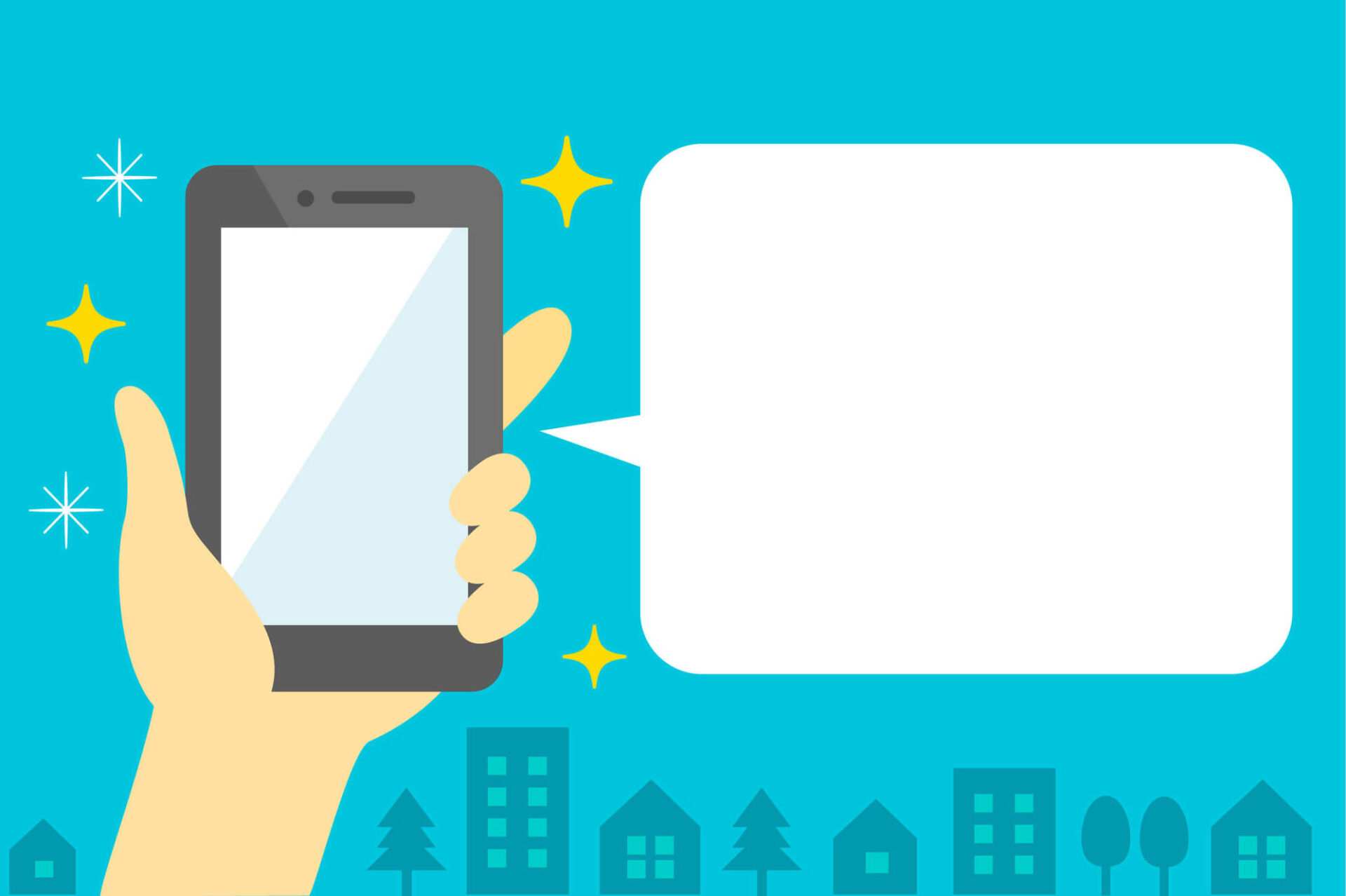「LINEの引き継ぎに絶対に失敗したくない」「自分のスマホに対応する引き継ぎ方法を教えてほしい」「LINEの引き継ぎってどんな事前準備が必要なの?」このようにお悩みではありませんか。事前準備をしっかりしていないと、データやアカウントが消えてしまう可能性があります。
今回のコラムでは、iPhoneとAndroidのLINE移行方法について解説します。自分に当てはまる方法を確認して確実に引き継ぎを行いましょう。また、iPhoneへの引き継ぎ方法、androidへの引き継ぎ方法は以下の記事でも解説しています。併せてご確認ください。
関連記事:iPhoneのLINE引き継ぎ方法を解説!事前準備から実際の手順まで解説
関連記事:Android端末のLINEデータを引き継ぐ方法を状況ごとに解説
1【iPhone &Android共通】LINEの引き継ぎ前にやる9つのこと

確実に引き継ぎを行うために必要な準備を紹介するので、参考にしてみてください。
1-1.LINEのバックアップを取る
重要な事前準備として、トーク履歴のバックアップがあります。LINE引き継ぎ時にトークルームの引き継ぎができないトラブルは特に多いです。友達とのやりとりを残しておきたい方は、必ずバックアップをしましょう。
以下の方法でバックアップを取得可能です。
- iPhoneでバックアップ
- Googleドライブでバックアップ(Androidのみ)
- LINE Keepを使ったバックアップ
- トーク履歴をテキストで送信するバックアップ
関連記事:LINEのバックアップを取得する方法とは?iPhone・Androidごとの手順を解説
1-2.LINEアプリを最新版にアップデート
LINE9.20未満でのアカウント引き継ぎはできません。引き継ぎ前に、バージョンを確認しておきましょう。
【バージョンの確認方法】
- ホーム
- 右上の設定アイコン
- 「LINEについて」を開く
- バージョンが表示されるので確認
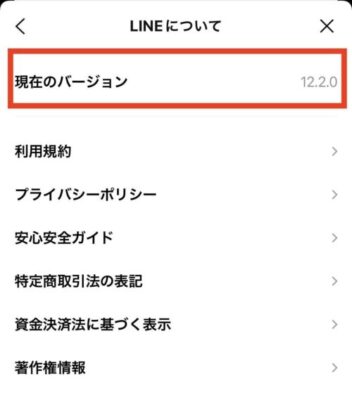
1-3.OSを最新版にアップデート
iPhoneとAndroidのOSバージョンを確認しておきましょう。Androidは「Android4.4」、iPhoneは「iOS10」以上でなければ引き継ぎが行えません。
Androidバージョンの確認方法
- 設定アプリを開く
- 「システム」をタップ
- 「端末情報」をタップ
- Androidバージョンの確認
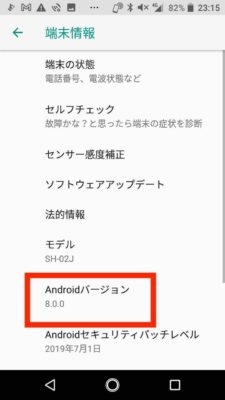
Androidバージョンのアップデート方法
- 設定アプリを開く
- 「システム」をタップ
- 「端末情報」をタップ
- ソフトウェア更新を選択し「今すぐアップデート」をタップする
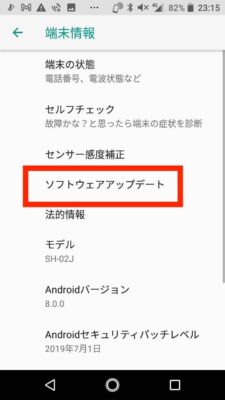
iOSバージョンの確認方法
- 設定アプリを開く
- 「一般」をタップ
- 「情報」をタップ
- ソフトウェアバージョンを確認する
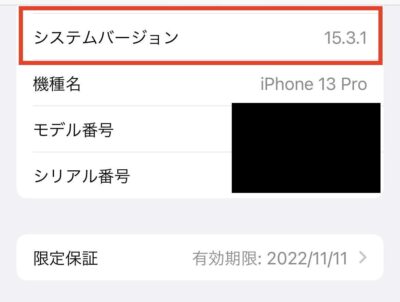
iOSバージョンのアップデート方法
- 設定アプリを開く
- 「一般」をタップ
- 「ソフトウェアアップデート」をタップ
- 「今すぐインストール」をタップ※ダウンロードとインストールが表示される場合は、タップしてパスワードを入力してから今すぐインストールをタップする。
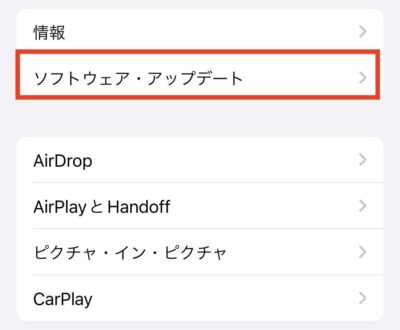
1-4.登録情報の確認
LINEの引き継ぎには電話番号、メールアドレス、パスワードといった情報が必要です。すでに登録していても、引き継ぎ時に覚えていないのであれば意味がないので、更新や確認をしておきましょう。
設定の確認方法
- ホームをタップ
- 右上の設定アイコンをタップ
- 「アカウント」をタップ。登録している情報の確認、更新を行う
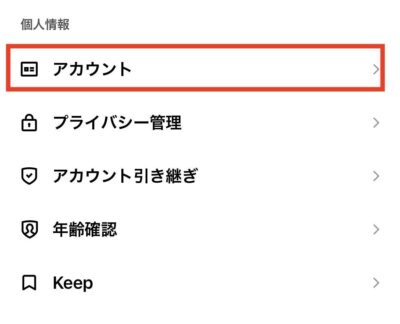
1-5.引き継ぎ設定をオン
引き継ぎ許可を引き継ぎ前のスマホ側でオンにしておきましょう。設定を変更しておかないと、場合によっては引き継ぎができなくなることもあります。
設定方法
- ホームを開く
- 右上の設定アイコンをタップ
- 「アカウント引き継ぎ」をタップ
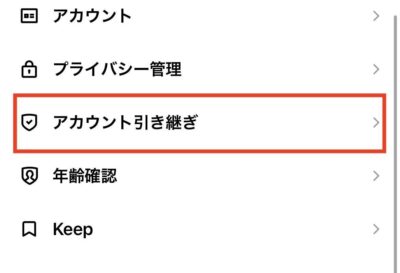
- アカウントを引き継ぐをオンにする
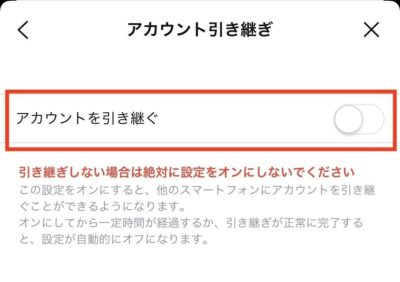
引き継ぎが終了するか、引き継ぎをオンにして36時間が経過すると自動的にオフになります。引き継ぎの直前にオンにしておくと期限切れの心配がありません。
1-6.トークルームの画像やデータをバックアップ
バックアップで保存されるのはトークの内容のみです。画像やデータは保存されません。大切なデータは別で保存しておきましょう。
おすすめの保存方法は「LINEKeep」か「アルバム」です。Keepであれば1GBまでのデータを保存できます。ただし、1ファイルの大きさが50MBを超える場合は、30日間までに制限されるので注意してください。アルバムを利用する場合は、1つのアルバムに画像や写真を1000枚まで保存できます。
1-7.Facebookアカウントと連携
Facebookと連携しておくことで、万が一引き継ぎがうまくいかなくても、アカウントを経由して引き継ぎができます。必須ではありませんが、アカウントを持っている方は念のために連携しておくと良いでしょう。
Facebookアカウントと連携方法
- ホームを開く
- 右上の設定アイコンをタップ
- 「アカウント」を開く
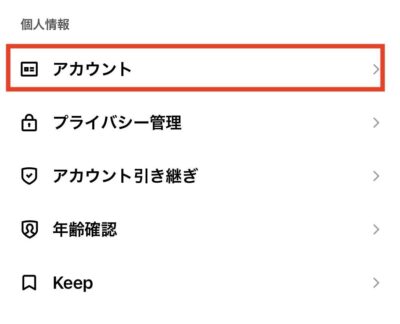
- 「Facebookで連携をする」をタップ
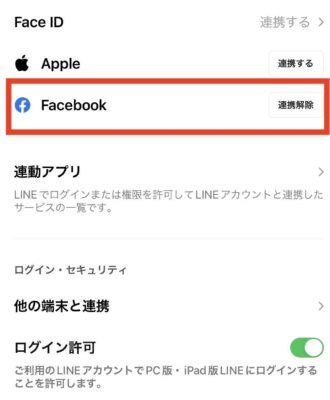
1-8.Apple IDと連携【iPhone限定】
AppleIDと連携しておくことで、万が一、引き継ぎがうまくいかなくてもアカウントを経由して引き継ぎができます。ただし、iPhone限定です。Apple IDと連携する場合は、2ファクタ認証をオンにしておく必要があります。
2ファクタ認証の設定方法
- 設定アプリを開く
- 最上部の自分の名前部分をタップ
- パスワードとセキュリティをタップ
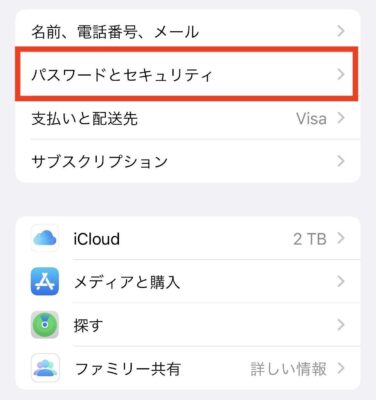
- 2ファクタ認証をオンにする
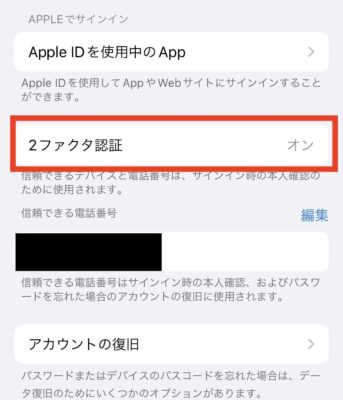
2ファクタ認証をオンにしたら、次にLINEとの連携を行っていきます。
連携手順
- ホームを開く
- 右上の設定アイコンをタップ
- 「アカウント」をタップ
- Appleで連携をする
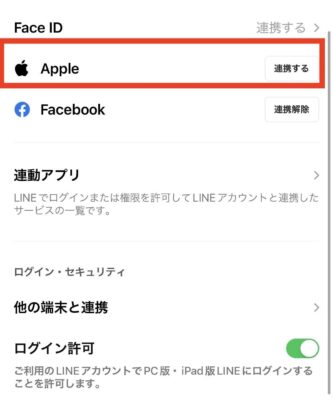
1-9.Googleアカウントと連携【Android限定】
AndroidからAndroidに引き継ぐ際、トークルームのバックアップを取るにはGoogleアカウントと連携しておく必要があります。
Googleアカウントとの連携方法
- ホームを開く
- 右上の設定アイコンをタップ
- 「トーク」をタップ
- 「トーク履歴のバックアップ・復元」をタップ
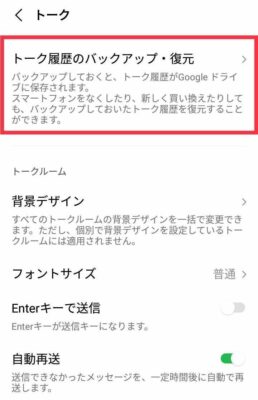
- Googleアカウントの「未設定」をタップ
- Googleのメールアドレスを選択してOKをタップ
手順5の「未設定」をタップして「この機能を利用する権限がありません」と表示された場合は、以下の手順で手続きを進めてください。
- 設定アプリを開く
- 「アプリ」をタップ
- LINEをタップ
- 権限(許可)をタップ
- 「連絡先」をオンにする
2.【iPhone】LINEの引き継ぎ手順
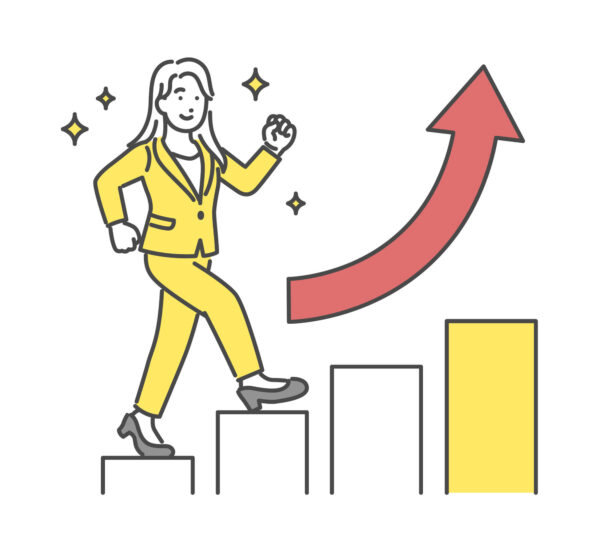
ここからは、iPhoneからLINEを引き継ぐ方法を紹介します。Androidをご利用の方は、次の章で解説しているのでそちらをご覧ください。
2-1.同じ電話番号で引き継ぐ場合
【1.LINEアプリの起動】
新しいiPhoneでLINEアプリを起動します。
【2.SMSの認証】
アプリに電話番号を入力し、SMSに届いた番号を入力します。表示された情報に問題がなければ「はい」をタップして次に進んでください。
【3.パスワードの入力】
事前に登録しておいたパスワードを入力します。パスワードを忘れてしまった場合、事前に登録していたメールアドレスでパスワードの再設定が可能です。
【4.友達の設定】
友達の追加設定を行ってください。端末に登録されている電話番号から友達を自動追加するかどうかを決めます。設定を許可すると、相手が自分の電話番号を登録している時にも友達追加されます。
【5.引き継ぎ設定】
トーク履歴の引き継ぎを行います。確認画面で、事前に保存したトークルームの最新情報が表示されます。内容を確認して問題がなければ履歴の復元を行ってください。この段階で復元しなければ後から復元することはできません。
2-2.違う電話番号で引き継ぎを行う場合
【1.LINEアプリの起動】
新しいiPhoneでLINEアプリを起動します。
【2.SMSの認証】
電話番号を入力し、SMSに届いた番号を入力します。入力する番号は新しいiPhoneで使用する番号です。
【3.アカウントの引き継ぎ】
アカウントを引き継ぐかどうかの確認があるので「アカウントを引き継ぐ」をタップします。その後、引き継ぎ前に登録しておいた、電話番号かメールアドレスでLINEにログインしてください。
【4.パスワードの入力】
事前に登録しておいたパスワードを入力します。※パスワードを忘れてしまった場合、事前に登録していたメールアドレスでパスワードの再設定が可能です。
【5.友達の追加設定】
友達の追加設定を行います。端末に登録されている電話番号から友達を自動追加するかどうかを決めてください。設定を許可すると、相手が自分の電話番号を登録している時に友達にも追加されます。
【6.引き継ぎ設定】※バックアップがある場合
トーク履歴の引き継ぎを行う確認画面で、事前に保存したトークルームの最新情報が表示されます。内容を確認して問題なければ履歴の復元を行ってください。
2-3.Apple IDで引き継ぎを行う場合
AppleIDで引き継ぎを行う場合は、事前にAppleIDとLINEを連携させておきましょう。Apple IDとLINEとの連携が済んだら以下の手順で引き継ぎを行います。
【1.ログイン方法の決定】
ログイン方法選択画面にある「Appleで続ける」をタップします。
【2.Appleでサインイン】
Appleでサインインするかどうかを求められるので「続ける」をタップします。引き継ぎ前に連携が正常にできていればログイン名が表示され、問題がなければログインをタップしましょう。
【3.履歴の復元】
次の画面で「トーク履歴をバックアップ済みですか」と表示されるので「はい、トーク履歴を復元します」をタップします。トーク履歴の復元実行の確認が行われるので「続行」をタップしましょう。続行を押した時点で、以前使っていたLINEは初期化され、引き継ぎが完了します。
2-4.Facebookアカウントで引き継ぎを行う場合
FacebookアカウントでLINEの引き継ぎを行う場合は、変更前のスマホでFacebookアカウントとLINEを連携しておく必要があります。アカウント連携後に、以下の手順で手続きを行います。
【1.ログイン方法の選択】
ログイン方法選択画面にある「Facebookで続ける」をタップします。
【2.Facebookにログイン】
Facebookアカウントを使用するかどうかの確認画面が出るので「続ける」をタップします。Facebookアカウントのパスワードか、登録しておいたメールアドレスを入力しましょう。
【3.LINEにログイン】
「すでにLINEにFacebookを使用してログインしたことがあります」という画面に移動するので「次へ」をタップします。アカウント名を確認して問題がなければログインします。
【4.トーク履歴の復元】
トーク履歴の復元を行います。手順に沿って復元を行ってください。
【5.電話番号の認証】
最後に今後使用する電話番号の登録と認証を行えば、引き継ぎ完了です。
3.【Android編】LINEの引き継ぎ手順

Androidから新しいスマホへLINEを引き継ぐ方法を解説します。
3-1.同じ電話番号で引き継ぐ
【1. LINEアプリを起動する】
新しいスマホにLINEアプリを入れ、起動します。
【2.SMSに届いた番号を入力する】
起動したら、電話番号を入力する画面が出てくるので、入力します。SMSに送られてくる認証番号を入力します。
【3.情報の確認】
入力内容の確認が行われるので、問題がなければ「はい」をタップします。
【4.パスワードを入力する】
事前に登録しておいたパスワードを入力します。パスワードを忘れてしまった場合は、事前に登録していたメールアドレスでパスワードの再設定が可能です。
【5.友達の追加設定を行う】
端末に登録されている電話番号から友達を自動追加するかどうかを決めます。設定を許可すると、相手が自分の電話番号を登録している時にも友達追加されるようになります。
【6.トーク履歴の引き継ぎを行う】
「トーク履歴はバックアップ済みですか?」という画面に移行するので「はい、トーク履歴を復元します」をタップします。後から復元したい方はスキップしてOKです。ただし、後から引き継ぎを行えるのは、AndroidからAndroidに引き継ぐ場合のみなので注意してください。
復元の確認画面が表示されるので「続行」「Googleアカウントを選択」をタップします。該当するアカウントを選択し「トーク履歴の復元」をタップします。これで引き継ぎ完了です。
3-2.違う電話番号で引き継ぎを行う場合
【1. LINEアプリを起動する】
新しいスマホにLINEアプリを入れ、起動します。
【2.SMSに届いた番号を入力する】
起動したら、電話番号を入力する画面が出てくるので、入力します。SMSに送られてくる認証番号を入力します。
【3.アカウントの引き継ぎ確認】
アカウントを引き継ぐかどうかを聞かれるので「アカウントを引き継ぐ」をタップします。
【4.アカウントへログインする】
以前登録しておいた、電話番号かメールアドレスでログインします。
【5.パスワード入力】
事前に登録しておいたパスワードを入力します。パスワードを忘れてしまった場合、事前に登録していたメールアドレスでパスワードの再設定が可能です。アカウントの確認が行われるので「ログイン」をタップしてください。
【6.友達の追加設定を行う】
端末に登録されている電話番号から、友達を自動追加するかどうかを決めます。設定を許可すると、相手が自分の電話番号を登録している時にも友達追加されます。
【7.トーク履歴の引き継ぎを行う】
バックアップの確認画面に移行するので、「復元」を選びます。後から引き継ぎを行えるのはAndroidからAndroidに引き継ぐ場合のみなので注意しましょう。
復元の確認画面が表示されるので「続行」「Googleアカウントを選択」をタップします。最後に該当するアカウントを選択し「トーク履歴の復元」をタップします。
おわりに
LINEの引き継ぎ方法は、状況や機種ごとに異なります。バックアップとログイン手段を確保し、失敗しないように進めましょう。
もしスマホの操作方法で迷う場合は、サポートサービスである「もっとメイト」がおすすめです。全国に店舗があり、スマホに関する不明点を分かりやすく教えてくれます。スマホのトラブルでお困りの方は是非利用を検討してみてください。